Após adquirir nossa conta de hospedagem, você receberá um e-mail de boas-vindas que contém nosso “servidor de nomes” e você precisa atualizar seu servidor de nomes de domínio para nosso “servidor de nomes”.
Se o seu domínio estiver registrado com Name.com , você deve seguir este tutorial para atualizar o NameServer do seu domínio para o nosso NameServer.
1. Abra o site Name.com e clique em “ Login ” Ele mostrará um formulário de login.
2. Digite o nome de usuário e a senha da sua conta Name.com e clique no botão “ login ”.
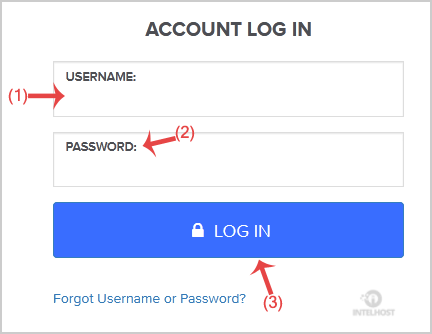
3. Após um login bem-sucedido, clique em “ Meus domínios ” e você verá todos os seus nomes de domínio ativos na opção “ Meus domínios ”.
4. Clique no nome de domínio que deseja alterar.
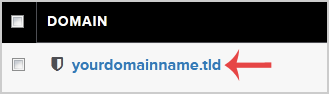
5. No menu à esquerda, clique em “ Name Servers ”.
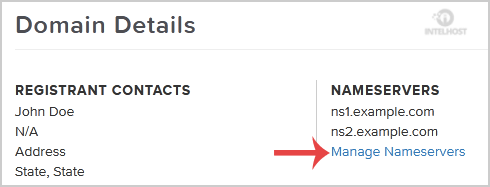
6. Navegue até “ Adicionar servidor de nomes” e digite nosso servidor de nomes no campo de texto (por exemplo, ns1.example.com). Em seguida, clique no botão “ Adicionar ”. Repita isso para adicionar nosso segundo servidor de nomes.
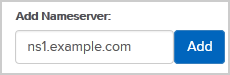
Nota: Para o seu servidor de nomes atual, você deve verificar o e-mail de boas-vindas do Hosting e, caso tenha perdido, entre em contato conosco e teremos prazer em ajudá-lo. Pode levar de 12 a 24 horas para que as alterações entrem em vigor em todo o mundo.